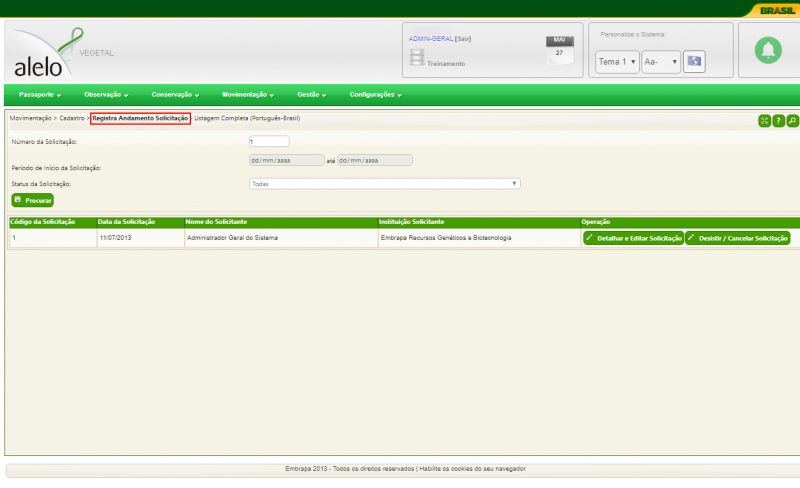AleloVegetal: Andamento de Solicitações
De AleloWiki
AleloVegetal: Módulo Movimentação > Menu Cadastro >
|
Índice
Tela de visualização do usuário
Campo de preenchimento "Número da Solicitação"
- Objetivo: receber o número da solicitação a ser exibida;
- Funcionalidade: usuário preenche o campo com o número da solicitação na qual deseja exibir o registro.
Campo de preenchimento "Período de Início da Solicitação"
- Objetivo: receber o período da solicitação;
- Funcionalidade: dispõe de dois campos de datas, o primeiro deve ser preenchido com a data inicial do período, e o segundo com a data limite na qual o filtro será realizado
Campo de seleção "Status da Solicitação"
- Objetivo: receber status atual da solicitação;
- Funcionalidade: usuário seleciona o campo que corresponde com o status atual da solicitação, podendo ser "Em Andamento", "Finalizado", "Cancelado pelo Curador", "Desistente pelo Solicitante".
Botão "Procurar"
- Objetivo: gerar tabela a partir da busca de número da solicitação, período da solicitação e status da solicitação;
- Funcionalidade: após o clique, o sistema filtra as solicitações que coincidem com o número da solicitação, período da solicitação e status da solicitação, é gerado uma tabela com suas respectivas informações.
Tabela registra andamento solicitação
Campos de registro da tabela:
- Código da Solicitação: coluna de disposição do código da solicitação;
- Data solicitação: coluna de disposição da data inicial na qual a solicitação foi demandada;
- Nome do Solicitante: coluna de disposição do nome de quem realizou a solicitação;
- Instituição Solicitante: coluna de disposição de nome da instituição onde foi solicitada;
- Operação: coluna de disposição de botões de detalhamento/edição e de desistência/cancelar;
Botão –Detalhar e Editar Solicitação
- Objetivo: abrir formulário de detalhamento e edição de solicitação;
- Funcionalidade: após o clique, é aberto a tela de detalhamento e edição da solicitação selecionada;
Botão –Desistir/Cancelar Solicitação
- Objetivo: cancelar solicitação;
- Funcionalidades: após o clique, é aberto tela detalhada de solicitação, na qual, para efetuar o cancelamento, deve-se informar se foi desistência, ou cancelamento, e o motivo da mesma;